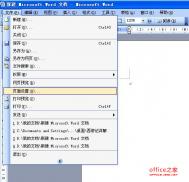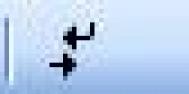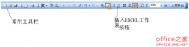word中怎么裁剪插入的图片(指定大小或部分拖动)
在2003版的word文档里使用工具裁剪图片法
1、选中需要裁剪的图片,此时系统自动展开“图片”工具栏。 注意:如果“图片”工具栏没有展开,执行一下“视图→工具栏→图片”命令即可。2、单击其中的“裁剪”按钮,此时鼠标变成剪刀状。 3、将鼠标移至图片四角控制点(或各边中间控制处,按住左键推拉至合适位置后,松开鼠标即可 注意:如果对裁剪的效果不满意,可以单击工具栏上的“重设图片”按钮,即可让图片恢复原状,然后重新裁剪。
在Word 2007中如何精确裁剪图片?
与以往版本的Word相比,在Word2007文档中,用户可以通过两种方对图片进行裁剪。一种方式是通过“图片工具”功能区“格式”选项卡“大小”分组中的“裁剪”工具进行裁剪图片;另一种方式则是在“大小”对话框中指定图片裁剪的尺寸,操作步骤如下所述,希望对您有所帮助:
方法一:
第1步,打开Word2007文档窗口,首先将图片的环绕方式设置为非嵌入型,单击选中需要进行裁剪的图片。在“图片工具”功能区的“格式”选项卡中,单击“大小”分组中的“裁剪”按钮。